ps如何把彩图变成线稿 photoshop从彩图里面抠线稿图文教程
时间:2023-1-29作者:未知来源:三度网教程人气:
- 关于电脑装机必须的软件,比如windows office系列办公软件、网页浏览器、杀毒软件、安全防护软件、刻录软件、压缩软件、下载工具、多媒体播放软件、多媒体编辑软件、输入法、图片查看和处理软件、聊天沟通工具、系统工具与驱动补丁工具等。
ps怎么把彩图变成线稿?这对于很多从事的工作人员来说是经常会碰到的,而且难度还有点大,今天小编给大家推荐一个方法,简单又粗暴,相信作为PS新手的你一定能学会。

photoshop从彩图里面抠线稿教程
首先,来张线条比较清晰的图片,【图像】里选择【调整】,再选择【黑白】。
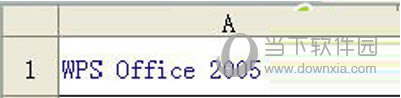
然后复制图层,对新图层使用【反相】,新图层选择【颜色减淡】模式,这时画布变成全白了,选择【滤镜】【高斯模糊】根据需要调整数值,一般是1到2.5之间,线稿就出来了,最后根据自己的需要调整曲线、对比度等,这样就达到最终效果了。
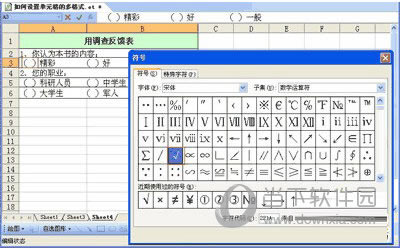 装机软件,全自动在线安装过程,无需电脑技术,小白在家也可自己完成安装,纯净稳定,装机必备之选!
装机软件,全自动在线安装过程,无需电脑技术,小白在家也可自己完成安装,纯净稳定,装机必备之选!
关键词: ps怎么把彩图变成线稿 PS从彩图里面抠线稿教程